在日常使用中,很多用户发现谷歌浏览器中的 Flash 插件无法正常使用,这给用户的使用造成了很大的困扰。针对这个问题,php小编百草为大家带来了谷歌浏览器中打开 Flash 插件的详细流程介绍,希望能够帮助大家顺利解决这一问题。
首先我们打开chrome谷歌浏览器。
然后我们点击右上角【三】字形小图标,在下拉的选项中 ,选择【设置】选项。
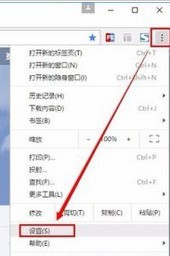
接着我们进入设置界面,拖到页面滚动条到最下面,找到【显示高级设置】按钮并点击。
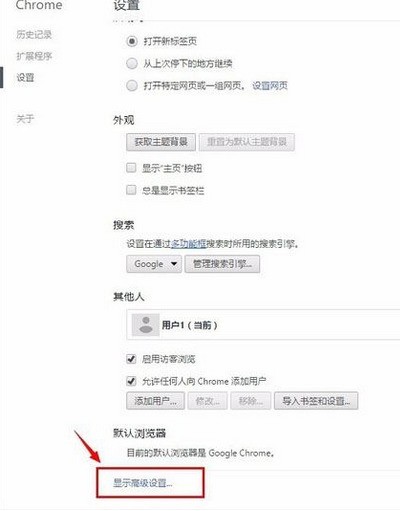
这时在高级设置选项中,找到隐私设置,点击【内容设置】按钮。
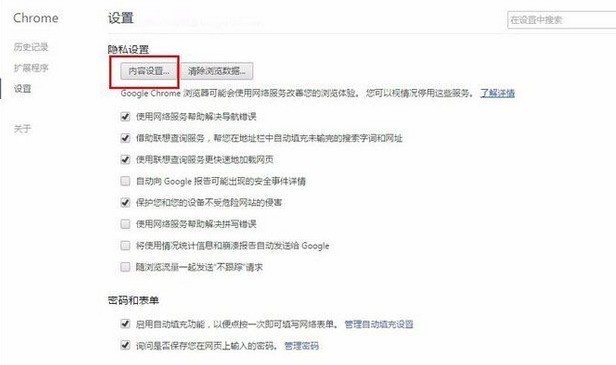
弹出内容设置信息框,找到插件那一栏,点击【管理各个插件】。
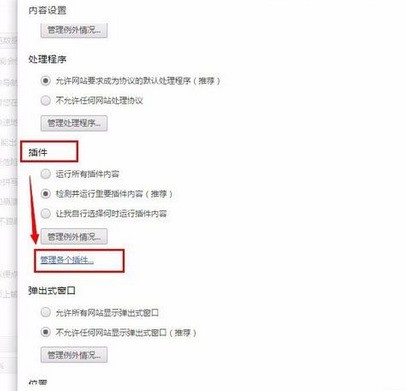
最后一步弹出【插件】新窗口,找到flash player的插件,勾选【始终允许允许】按钮。
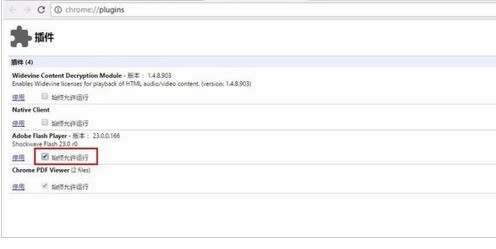
以上是谷歌浏览器(Google Chrome)中打开flash插件的详细流程介绍的详细内容。更多信息请关注PHP中文网其他相关文章!




